在《inZOI》中,自定义是最重要的,你可以根据自己的喜好几乎无限制地发展社区和Zoi。你甚至可以重新安排你的用户界面,以获得无缝的体验或释放屏幕的不同区域。这个过程比你想象的要简单,你将轻松优化你的UI。
我们将向你展示如何重新排列不同的菜单,以便你能简化游戏玩法,尽可能地享受《inZOI》。以下是关于如何自定义你的UI的所有信息,如果你后来改变主意,还可以将其重置为默认位置。
如何移动你的UI

默认的UI布局已经足够令人满意,但如果你更喜欢不同的风格,或者是类似其他生活模拟游戏的风格呢?这里有一个简单的解决方案:重新排列你的UI。
你可以点击并拖动屏幕上的不同UI元素,根据你喜欢的游戏方式,使它们更美观或更容易访问。菜单和工具栏占据固定的空间,因此你需要像拼图一样重新安排它们,以创建一个自定义布局。
如何重置你的UI
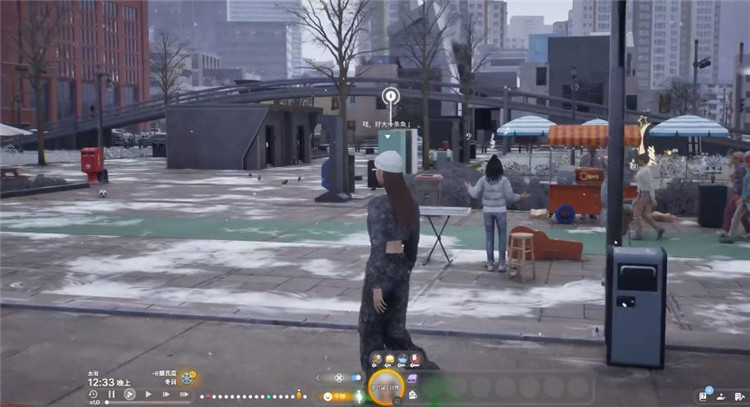
当你实验UI布局时,你可能会感到不知所措,或者想要从默认设置重新开始。要恢复默认UI布局,打开游戏内菜单,那里可以保存并访问游戏选项。
在这里,选择重置UI为默认设置的按钮。菜单和工具栏将恢复到原始位置,你可以再次移动它们,或者保持它们当前的位置。
你可以根据需要多次这样做,直到找到最适合你的布局!
最佳UI布局
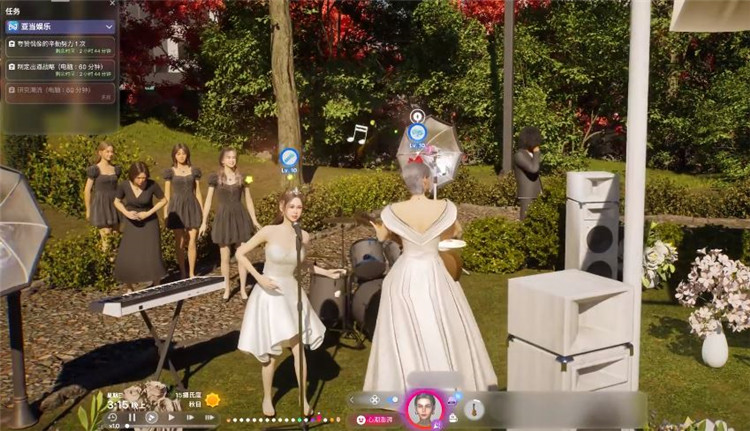
在考虑如何自定义《inZOI》用户界面时,有几种方式可以安排UI元素。你可以将所有元素放到一边,将元素堆放在屏幕顶部,或者将它们全部集中在底部。
你也可以将所有元素放在屏幕中间,尽管不推荐这样做。
下面,我们列出了不同布局的优缺点,以帮助你提前规划:
所有元素集中到一侧

将所有元素推到右边或左边能保持整洁,并允许你创建各种堆叠或类别。较小的工具栏,如需求和冲动,可以堆叠在一起,给人一种紧凑的感觉。
家庭快捷栏是一个长条垂直列,当设计这种布局时,它可以轻松地滑到合适的位置。然而,包含Zoi档案的主要UI元素是一个大的水平条,布局时不太方便。
放在顶部
如果你更喜欢尽量不让UI显眼,你可以将所有工具放在屏幕顶部,这样它们就能在游戏过程中保持在上方。这样它们仍然可以访问,但不会占据过多视线。
你可以基本上将所有元素从屏幕底部拖到顶部,只要你将捕捉菜单移动到合适的位置。这个布局看起来很简洁,但如果你不确定上次移动的元素在哪里,可能会让你有些慢。
放在底部
底部是默认设置大多数菜单的位置,虽然也有一些菜单位于其他位置。将所有元素移动到底部可以让所有菜单保持在一个整洁的地方。
如果你是那种不喜欢更改默认UI的人,这可能是一个不错的选择。所有内容基本保持不变,但一些分散的菜单会在默认设计的开放空间内仔细重新排列。